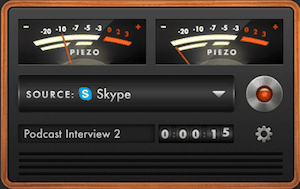It’s extremely common to use Skype for podcast interviews. It’s free, most people already have an account, and it’s easy to use.
Makes sense so far.
But recording your Skype calls requires additional software or hardware, or both.
I also recommend you have your guest use a dedicated microphone if at all possible. And make sure they are using Skype on the computer, not on their phone. Those can be interrupted by regular phone calls.
I’ll highlight 3 different ways you can record your Skype interviews, starting with the easiest:
Bonus: Free 10-Day “How To Start A Podcast” Email Course
Just click the link and enter your email to get the first lesson:
Click Here To Get The Free “How To Start A Podcast” Email Course
Just a few of the things you’ll learn:
- What to podcast about
- Equipment you’ll need
- How to record & edit
- How to promote your podcast
Get started today!
Use Call Recording Software
MacOS
Call Recorder For Skype
On a Mac, use Ecamm Call Recorder for Skype ($39.95 one-time purchase). They include tools to split tracks, convert file formats, record video, and more.
I have used this for a few years. It’s really easy and works well.
You just take both sides of the conversation and open them in GarageBand, Audacity, Audition, etc. You can then edit each person’s voice separately if you want to, but both tracks will be the same length and aligned perfectly either way.
Check out their short explainer video highlighting the video features:
They also have a Call Recorder for FaceTime (or you can get both together and save $20).
Plus the company has this amazing livestreaming tool called Ecamm Live for only $79!
Piezo
Another great option (and great-looking) is Piezo by Rogue Amoeba. It’s simple to use and can record any program you want.
The downside is that it just records from a single source and saves a single audio file.
If you want a more powerful version, you should check out Audio Hijack.
They have some other cool audio software as well.
Windows
On a PC, you’ll want to use the Professional version of Pamela For Skype. The latest update to the software was on June 8, 2017.
The basic versions only give you 15 minutes of call recording, which likely won’t be enough. You can compare the different versions here.
Use A Mixer
Using a mixer will give you much more control, but it requires a bit more effort to set up.
The great thing about using a mixer to record Skype is that you can quickly control volume levels for both you and your guest.
They also allow you to monitor yourself without any delay so you will instantly know if there are any issues.
You can also live produce your show while the guest is on the line, allowing you to play recording audio, music, intros, outros, ads, etc. This massively cuts down on editing time after the interview.
What you will need to do is set up a mix-minus channel for the Skype call. What this means is that the remote guest’s voice is added to the mix, but on the way back to them their own voice removed (minused?) so they don’t hear an echo.
Check out this video by Ray Ortega for details on how to set that up:
Make sure you select your mixer in the Skype set up, and then in Audacity (or your podcast recording software of choice) just hit record!
Alternative Ways To Record Remote Guests
We highlighted several different ways to record remote interviews or co-hosts for your podcast.
There are a few different services that make recording both ends of the conversation not only easier but give you much higher sound quality as well.
The one I use and recommend is Squadcast. There is a 7-day free trial, then prices start at $9/month.
If you have questions, let me know!